远程监控系统使用说明
- 格式:doc
- 大小:3.26 MB
- 文档页数:33
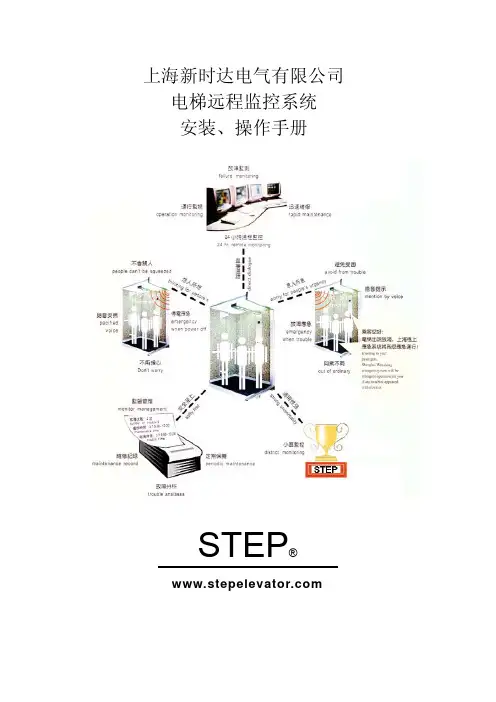
电梯远程监控系统安装、操作手册上海新时达电气有限公司电梯远程监控系统安装、操作手册出版状态:标准产品版本: V2.0上海新时达电气有限公司版权所有,保留一切权利在没有得到本公司许可时,任何单位和个人不得擅自摘抄、复制本书(软件等)的一部分或全部,不得以任何形式(包括资料和出版物)进行传播。
版权所有,侵权必究。
内容如有改动,恕不另行通知。
Copyright© by Shanghai STEP Electric Co., Ltd.All rights reservedThe information in this document is subject to change withoutnotice . No part of this document may in any form or by anymeans(electronic,mechanical,micro-coping,photocopying,recordingor otherwise) be reproduced,stored in a retrival system ortransmitted without prior written permission from ShanghaiSTEP Electric Co., Ltd.主编:毛旭编委:沈辉忠董恩源蔡亮胡志涛马建雄毛旭审核:马建雄胡志涛出版说明内容提要首先,感谢您使用新时达电气有限公司的产品。
本操作、使用手册是利用上海新时达电气有限公司提供的监控软件对新时达电气SmartComII电梯进行监控时,具体安装、使用的说明。
本手册可作为系统安装、调试、维护的使用资料。
读者对象用户电梯控制设计人员工程维护人员用户技术支援人员目录名称名称页码第一章系统简介 (6)第二章系统要求 (7)第三章软件安装 (8)第四章参数设定 (12)第五章主界面的使用 (19)第六章监控连线 (27)附录1 新时达调制解调器一览 (28)附录2 通讯控件的安装 (29)附录3 媒体播放器的设置 (31)附录4 调制解调器的检验 (33)第一章 系统简介电梯运行监控系统的作用为:通过远程监控中心,使用电话网并通过通信控制器(调制解调器),建立监控中心与电梯控制器间的双向通讯,从而实现了:1.可对电梯控制器的运行参数进行查询2.可在电梯故障状态下通过控制中心对电梯进行故障诊断3.可远端命令控制使用本软件,不但可以减少现场维护的工作量,同时降低了产品维护的成本,对提高企业的经济效益大有帮助。
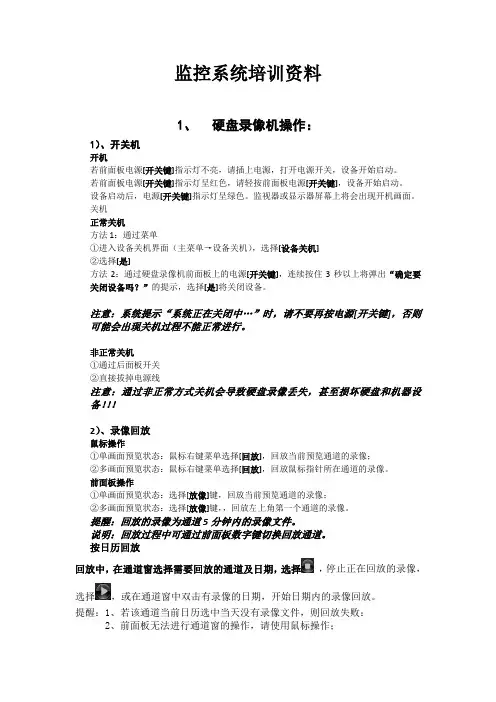
监控系统培训资料1、硬盘录像机操作:1)、开关机开机若前面板电源[开关键]指示灯不亮,请插上电源,打开电源开关,设备开始启动。
若前面板电源[开关键]指示灯呈红色,请轻按前面板电源[开关键],设备开始启动。
设备启动后,电源[开关键]指示灯呈绿色。
监视器或显示器屏幕上将会出现开机画面。
关机正常关机方法1:通过菜单①进入设备关机界面(主菜单→设备关机),选择[设备关机]②选择[是]方法2:通过硬盘录像机前面板上的电源[开关键],连续按住3秒以上将弹出“确定要关闭设备吗?”的提示,选择[是]将关闭设备。
注意:系统提示“系统正在关闭中…”时,请不要再按电源[开关键],否则可能会出现关机过程不能正常进行。
非正常关机①通过后面板开关②直接拔掉电源线注意:通过非正常方式关机会导致硬盘录像丢失,甚至损坏硬盘和机器设备!!!2)、录像回放鼠标操作①单画面预览状态:鼠标右键菜单选择[回放],回放当前预览通道的录像;②多画面预览状态:鼠标右键菜单选择[回放],回放鼠标指针所在通道的录像。
前面板操作①单画面预览状态:选择[放像]键,回放当前预览通道的录像;②多画面预览状态:选择[放像]键,,回放左上角第一个通道的录像。
提醒:回放的录像为通道5分钟内的录像文件。
说明:回放过程中可通过前面板数字键切换回放通道。
按日历回放回放中,在通道窗选择需要回放的通道及日期,选择,停止正在回放的录像,选择,或在通道窗中双击有录像的日期,开始日期内的录像回放。
提醒:1、若该通道当前日历选中当天没有录像文件,则回放失败:2、前面板无法进行通道窗的操作,请使用鼠标操作;3、通过通道窗选择后的录像回放,回放的是所选日期全天的录像文件。
3)、录像备份①进入录像备份界面(主菜单→录像备份)。
设置查询条件,选择[备份],进入录像查询列表界面。
②选择需要备份的录像文件。
若需要对需要备份的录像文件进行核实,选择[播放焦点];确定录像文件后,选择[下一步]。

可编辑修改精选全文完整版
塔吊远程监控系统
一、系统简介
本系统是根据工程车辆定位监控需求,专门定制的GPS车载只能监控终端。
系统除了满足基本定位要求外,针对工程车辆的特点,增加了远程车辆状态控制,可远程控制车辆状态,包括工作状态,运行状态等。
二、系统说明
本系统包括设备端和平台端,设备端除了GPS车载智能监控终端外,单独配置控制配件,可根据需要配置相应的配件,控制相应状态。
平台端设置专门的控制菜单,并有多账号认证机制,防止误操作,提供系统可靠性。
详细系统安装配置说明如下:
1.设备端操作说明
设备端需接一个锁车继电器,如果是控制大功率设备,还需要接一个接触器,380V交流设备,推荐使用施耐德交流接触器:LC1F330BD。
(此选型按24V车)
继电器接法参考:
终端的锁车线接所提供继电器座的细红线
细黑线与终端接地线接一起
继电器常闭触点的粗红线接直流24V电源;即车电瓶正极;
粗黑线接到接触器线圈正极;
接触器线圈负极接地。
2.平台端操作说明:
平台端需要控制继电器锁车时,按如下操作,右键点击车辆--车辆控制—断电,如图:
这时会弹出对话框:
点确定后,会提示输入管理密码:
管理密码需要有断电权限,并且与当前登陆账号不一样的,输入完成后,点确定,即可下发断电成功。
断电恢复步骤,车辆点右键—车辆控制—断电恢复,余下步骤同上:。
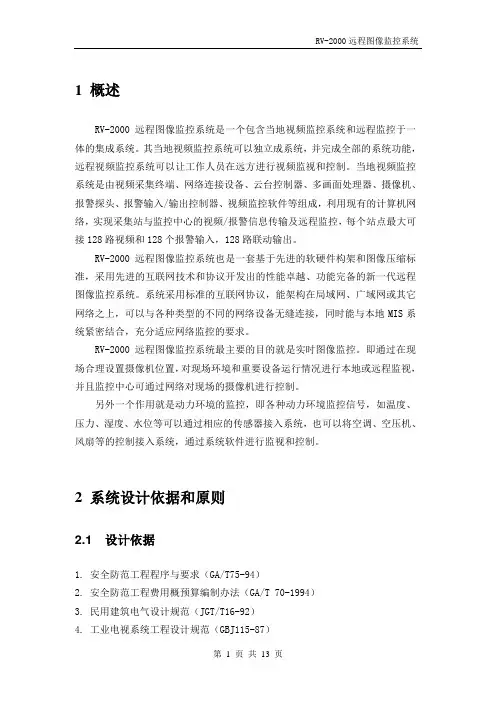
1概述RV-2000远程图像监控系统是一个包含当地视频监控系统和远程监控于一体的集成系统。
其当地视频监控系统可以独立成系统,并完成全部的系统功能,远程视频监控系统可以让工作人员在远方进行视频监视和控制。
当地视频监控系统是由视频采集终端、网络连接设备、云台控制器、多画面处理器、摄像机、报警探头、报警输入/输出控制器、视频监控软件等组成,利用现有的计算机网络,实现采集站与监控中心的视频/报警信息传输及远程监控,每个站点最大可接128路视频和128个报警输入,128路联动输出。
RV-2000远程图像监控系统也是一套基于先进的软硬件构架和图像压缩标准,采用先进的互联网技术和协议开发出的性能卓越、功能完备的新一代远程图像监控系统。
系统采用标准的互联网协议,能架构在局域网、广域网或其它网络之上,可以与各种类型的不同的网络设备无缝连接,同时能与本地MIS系统紧密结合,充分适应网络监控的要求。
RV-2000远程图像监控系统最主要的目的就是实时图像监控。
即通过在现场合理设置摄像机位置,对现场环境和重要设备运行情况进行本地或远程监视,并且监控中心可通过网络对现场的摄像机进行控制。
另外一个作用就是动力环境的监控,即各种动力环境监控信号,如温度、压力、湿度、水位等可以通过相应的传感器接入系统,也可以将空调、空压机、风扇等的控制接入系统,通过系统软件进行监视和控制。
2系统设计依据和原则2.1 设计依据1.安全防范工程程序与要求(GA/T75-94)2.安全防范工程费用概预算编制办法(GA/T 70-1994)3.民用建筑电气设计规范(JGT/T16-92)4.工业电视系统工程设计规范(GBJ115-87)5.计算机软件开发规范(GB856688)6.电业安全工作规程(DL/108-91)7.防盗报警控制器通用技术条件(GB 12663-2001)8.电力工程电缆设计规范(GB50217-94)9.保护接地和防雷接地标准(IEC364-4-41)2.2 设计原则根据图像监控系统技术要求和以实际应用为出发点,并考虑系统投资的长期效益,对系统进行优化设计,实现最佳的工程性能价格比,本方案设计遵循以下的设计原则:2.2.1实用性根据用户整体情况特点布置监控点,并全盘考虑整个用户的联网传送和控制视频音频信号与报警信号,能完全满监控场所的监控与告警要求。
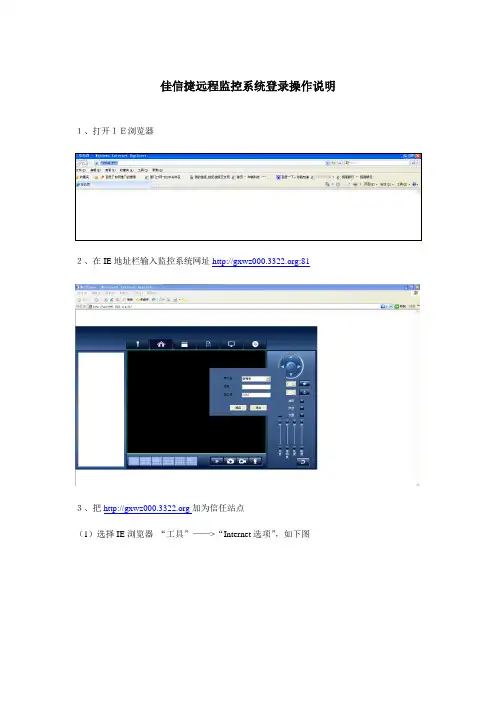
佳信捷远程监控系统登录操作说明1、打开IE浏览器
2、在IE地址栏输入监控系统网址:81
3、把加为信任站点
(1)选择IE浏览器“工具”——>“Internet选项”,如下图
随后弹出窗口
(2)选择“安全”
(3)点击“可信任站点”,然后点击“站点”按钮,如下图。
在将该网站添加区域的文本框输入,然后点击“添加”按钮,如下图,最后点击“关闭按钮”即可
4、在监控系统登录界面,如下图直接在密码窗口输入密码,密码为123456,点击“确定”按钮即可
5、登陆到监控系统后,选择你要查看的监控画面,先单击选中监控画面,再双击摄像头
按钮,如下图,其他几路方法一样,可根据需要,逐个开启,这样就可以对现场进行远程监控了。
6、监控画面的回放,单击回放按钮,却换到回放操作界面,如下图。
在界
面左边,双击您要回放的摄像头,如要回放第一路监控录像双击按钮,然后在
按钮,搜索这个时间段里的监控录像。
7、当完成上述操作后,系统会自动搜索出这个时间段里面监控录像,单击选中要回放的文件(即时间点),如左下图,然后单击播放按钮,如右下图,就可以回放您所选择的监控录像。
其他几路监控录像回放方法一样,按上述步骤重复操作即可。

空压机远程监控系统说明一、 简介本控制系统专为复盛公司设计,可实现多台复盛空压机的远程连锁控制,同时可实现其相关冷却系统的远程自动控制。
本系统可实现空压机系统的无人值守及自动化运行,平衡各机组使用时间,提供系统的运行寿命,并尽可能的节省运转能耗。
二、 操作说明1.启动系统系统调试完成后,将在桌面上生成一快捷方式“”,点击该图标,即可进入空压机远程监控系统。
请注意,在启动该系统时,请务必确认软件加密狗已接入工控机系统。
2.画面切换本系统共分空压机系统、冷却系统、数据查询及参数设定共五个画面。
点击系统左上角的按钮,即可切换到相应的画面。
如下图所示:另外,部分部件还有相应的详细数据及操作画面,如空压机。
点击空压机图标,将会弹出对应机组的详细数据,如下图:再如点击阀门或水泵,将会出现相关操作和状态显示画面,如下图:3.系统操作在系统画面上,可通过启、停按钮实现空压机或其他部件的控制,点击相应的按钮图标即可。
为防止误操作,在进行该操作之前,需要进行用户登录。
点击画面左上角的登录/注销按钮,将弹出相应的登界面,如下图:选择对应的班组用户名,并输入密码,用户登录成功。
如需要取消该用户登录状态,只需要再次点击系统左上角的即可。
只有已登录并具有相关操作权限的用户才能对系统中的按钮和参数进行操作(数据查询除外),在未实现用户登录前,各按钮为未激活状态,不允许操作。
而在用户登录以后,按钮将自动激活,可以进行相关操作。
如下图:登录前 登录后 如果需要启动空压机,在进行用户登录后。
点击系统画面上的开机按钮,如下图:正常情况下,空压机将会启动。
如果需要停止空压机,点击关机按钮,空压机将会自动进入卸载状态,一分钟之后电机停止运转,进入准备运行状态。
阀门和水泵的控制以此类推。
4.数据查询点击系统左上角的按钮,进入数据查询画面。
该画面分为左右两部分,左侧为当前数据记录表,右侧为历史数据查询报表。
当前数据记录表为自动记录数据表,可在整点时自动记录当前三台空压机机组的压力、温度、电流,该报表数据可直接复制到EXCEL等办公软件中,供用户进行数据加工。
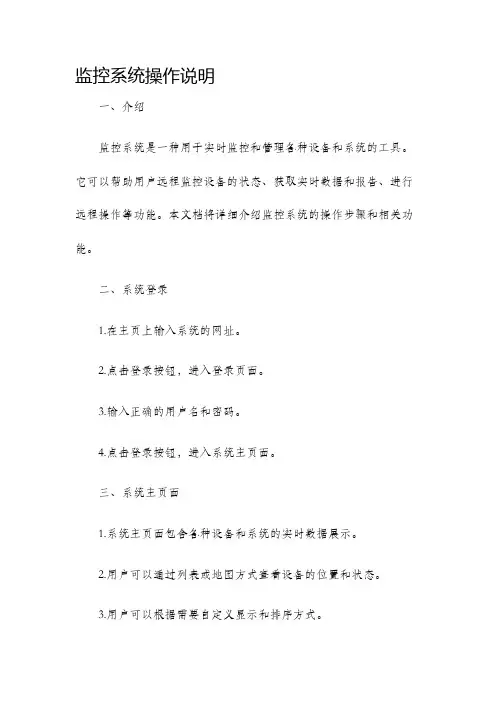
监控系统操作说明一、介绍监控系统是一种用于实时监控和管理各种设备和系统的工具。
它可以帮助用户远程监控设备的状态、获取实时数据和报告、进行远程操作等功能。
本文档将详细介绍监控系统的操作步骤和相关功能。
二、系统登录1.在主页上输入系统的网址。
2.点击登录按钮,进入登录页面。
3.输入正确的用户名和密码。
4.点击登录按钮,进入系统主页面。
三、系统主页面1.系统主页面包含各种设备和系统的实时数据展示。
2.用户可以通过列表或地图方式查看设备的位置和状态。
3.用户可以根据需要自定义显示和排序方式。
4.用户可以选择查看特定设备或所有设备。
四、实时监控1.选择需要监控的设备,进入设备详情页面。
2.在设备详情页面,用户可以实时查看设备的状态和数据。
3.用户可以选择不同的监控视图,例如曲线图、数据表等。
4.用户可以设定报警条件,当设备达到设定的阈值时自动触发报警。
5.用户可以点击特定设备跳转到相关的控制页面,进行远程操作。
五、历史数据查询1.在系统主页面,点击历史数据查询按钮。
2.选择需要查询的设备和时间范围。
3.系统将显示设备在该时间范围内的历史数据。
4.用户可以选择不同的查询方式,例如按时间、按设备等。
5.用户可以导出历史数据到本地文件。
六、报警管理1.在系统主页面,点击报警管理按钮。
2.系统将显示当前所有的报警信息。
3.用户可以按照不同的条件过滤和排序报警信息。
4.用户可以查看报警的详细信息,并采取相应的解决措施。
5.用户可以清除已处理的报警信息。
七、设置1.在系统主页面,点击设置按钮。
2.用户可以进行系统设置,例如修改密码、设置用户权限等。
3.用户可以配置设备参数,例如设定报警条件、修改设备名称等。
4.用户可以设置通知方式,例如选择短信、邮件或推送通知。
八、系统帮助1.在系统主页面,点击系统帮助按钮。
2.系统将显示相关的帮助文档和常见问题解答。
3.用户可以通过搜索关键词或浏览目录方式找到所需的帮助信息。
九、退出系统1.在系统主页面,点击退出系统按钮。

远程监控管理操作流程1目的本文件规定了XX农村银行(以下简称“本行”)远程监控管理的流程及控制要点,旨在加强远程监控工作管理,及时发现和有效控制操作风险,确保各项经营管理活动依法合规进行。
2适用范围本文件适用于本行远程监控相关管理活动。
3定义与缩写与分类3.1定义远程监控:是指本行事后监督部门运用远程监控系统,对营业网点的工作秩序、柜面操作、文明服务和安全保卫等相关事宜进行非现场监督的管理活动。
3.2缩写无3.3分类无4职责与权限5原则与基本规定5.1原则1)认真履职原则。
事后监督岗应认真履行岗位监督职责,及时、全面地发现、登记、报告违规事件。
2)客观公正原则。
如实全面地记录、报告违规事件,不得回避或者掩盖问题的真相,更不得袒护、包庇违规行为责任人。
3)独立岗位原则。
保持监督岗位部门的独立性,任何部门和个人均不得对监督活动和处理意见进行不合理的干预和阻挠,事后监督部门岗位应实行亲属回避制。
4)有据可依原则。
对违规事件的认定和处罚应依据内外部法规、制度,避免随意性。
5.2基本规定1)任何单位或个人不得擅自改变图像信息系统的安全运行;确保图像信息资料画面质量清晰,对违规的录像资料不得擅自删改、破坏图像信息资料的原始数据记录;2)严格执行请示报告制度,重要信息不得误报、延报、漏报。
对发生的重大事件要及时向领导报告;3)不准让无关人员进入监控中心值班室。
上级和外单位安全检查,须有相关部门人员陪同并办理登记手续;保修单位人员维护设备时,需经监控中心负责人批准,查验单位介绍信、个人身份证件,并按规定进行登记;4)远程监控人员自发现重大可疑违规问题后,应即时反馈给纠正处理岗同时向部门经理报告,由部门经理报请分管领导批转按照相关程序处理,对于情节显著轻微的违规问题,可立即予以制止的,应立即制止,同时应将违规问题的制止及处理情况予以登记;对于需要经济处罚的,按照《AH省农村合作金融机构违规行为查处程序》和《AH 省农村合作金融机构工作人员违规行为处理办法》执行;5)严格履行监控录像资料调阅审批、登记手续,不准擅自让外单位或个人调阅监控录像资料,不准擅自向外单位或个人提供监控录像资料。

监控系统使用说明书系统稳定运行的先决条件保证系统各组成部分----前段摄像机,后端硬盘录像机、监视器有稳定的UPS电源支持,系统后端设备处于通风干燥的无振动环境中。
系统的基本操作指南开机插上电源后,设备前面板的【POWER】指示灯如果是“灭”的,请打开设备后面板的电源开关,如果【POWER】指示灯呈“红色”,轻按【POWER】按钮,设备开始启动。
预览设备启动后自动进入预览画面。
使用预览快捷键【预览】可以对预览画面方式(多画面分割)进行快速切换。
使用预览快捷键【预览】可以从菜单操作模式快速切换到预览画面。
操作密码是否启用操作密码在“本地显示”菜单项内确定(默认:启用,通过前面板【编辑】键切换)。
操作密码允许使用数字键、大写英文字母、小写英文字母,且区分大小写英文字母,口令长度为8位。
操作密码与用户名具有对应关系,设备默认的用户名为“admin”(管理员),默认的操作密码为“12345”。
您可以修改该密码,进入“用户管理”菜单项。
当启用口令后,使用【主菜单】快捷键从预览画面切换到菜单操作界面时,会出现输入用户名与密码的提示对话框。
当用户名或密码输入错误,硬盘录像机会产生告警提示音,连续3次输入错误,系统告警并返回预览界面。
【操作提示】输入用户名或密码时,注意输入法切换键【输入法】、【编辑】除了具有切换“✓”、“×”状态以外,在字符编辑状态下,还能删除光标前的字符。
云台控制通过前面板【云台控制】键可直接进入云台控制界面。
输入要控制的通道号,出现需要控制的云台、镜头等所在画面,通过“前面板”按键,您可以进行如下控制操作:●控制云台:通过【方向键】可以对云台进行方向控制。
●控制镜头:通过【编辑】键、【云台控制】键可以对光圈进行控制;通过【输入法】、【多画面】键可以对焦距进行控制;通过【系统信息】与【对讲】键可以对镜头进行变焦控制。
【退出】键可以结束调节。
手动录像通过前面板【录像】键直接进入手动录像操作界面。
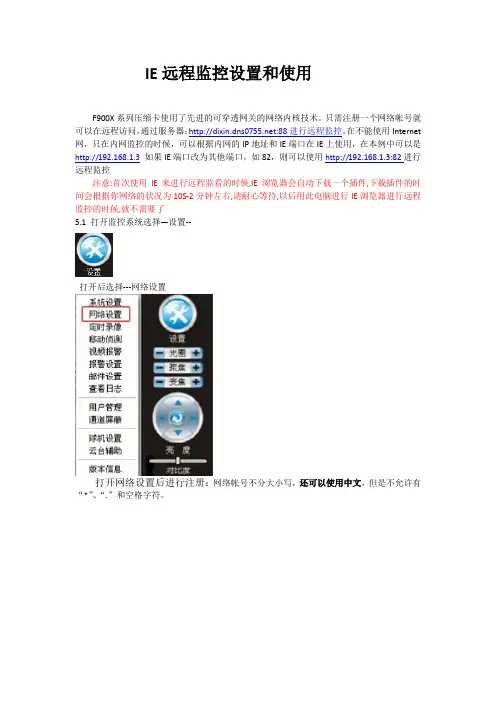
IE远程监控设置和使用F900X系列压缩卡使用了先进的可穿透网关的网络内核技术。
只需注册一个网络帐号就可以在远程访问,通过服务器::88进行远程监控。
在不能使用Internet 网,只在内网监控的时候,可以根据内网的IP地址和IE端口在IE上使用,在本例中可以是http://192.168.1.3如果IE端口改为其他端口,如82,则可以使用http://192.168.1.3:82进行远程监控注意:首次使用IE来进行远程监看的时候,IE浏览器会自动下载一个插件,下载插件的时间会根据你网络的状况为10S-2分钟左右,请耐心等待,以后用此电脑进行IE浏览器进行远程监控的时候,就不需要了5.1 打开监控系统选择—设置--打开后选择---网络设置打开网络设置后进行注册:网络帐号不分大小写,还可以使用中文,但是不允许有“*”、“.”和空格字符。
注册完成后通过IE浏览器,输入地址::88即可进行远程监看,界面如下:然后点击用户登录,用户和密码,默认是Admin:1234,然后点击确定,即可看到右上角有正在连接的提示如下:如果网络帐号正确,设备不在线提示如下:如果网络帐号不对提示如下:如果网络帐号存在,主控端用户名或密码有错提示如下:如果登陆成功提示如下:登陆成功后会在最下边如下显示:有多少个设备,就显示多少,下面为24个设备,点击相应的通道数字按钮,如要看18路,直接点击18,就可以了,后面跟的小圆点的颜色指示主控端相应通道的录像模式.5.2 IE浏览器的设置:双击打开IE浏览器选择----工具------选择—internet选项打开后选择—安全—点击自定义级别—打开自定义级别后—把里面的禁用全部改为启用然后点击确定退出即可如果还是不可以,请点击网页最下面:蓝色的这里直接下载插件SDVRWeb.exe(不要使用下载软件如迅雷,会失效),然后直接运行SDVRWeb.exe,如果你是WINDOWS7或者VISTA系统,请右键,以管理员方式运行.安装好后,再刷新页面或者重新打开:88即可,在WINDOWS7或者VISTA下如果提示是否允许加载,请选择允许加载即可.3:打开控制面板:关闭防火墙或者在防火墙中启用以下端口TCP-88,UDP-6911-6913,udp-6800-6803如果你安装了第三方的防火墙,也做同样的操作即可设置完成后确认,这样就可以通过IE浏览器进行远程监控了。

1视频监控系统操作使用说明视频监控系统是一种利用摄像机和录像设备,通过采集、传送、存储和管理视频内容,实现对特定区域进行监控的设备。
本操作使用说明将介绍视频监控系统的基本操作方法,以帮助用户正确使用该系统。
一、系统启动与登录1.确保监控设备及电源连接正确,点击系统启动按钮或启动程序。
2.在登录界面输入正确的用户名和密码,点击登录按钮。
二、实时监控1.登录成功后,进入实时监控界面。
2.左侧显示监控画面,右侧显示摄像头列表。
3.双击摄像头列表中的摄像头,即可在监控画面中查看对应摄像头的实时画面。
三、云台控制1.选中需要控制的摄像头。
2.在右侧选择云台控制选项,可进行摄像头的上下左右转动、调整焦距、变焦等操作。
四、录像与回放1.在实时监控界面选中需要录制的摄像头。
2.点击录像按钮开始录制,点击停止按钮结束录制。
3.点击回放按钮进入录像回放界面。
4.在回放界面选择要回放的日期、时间段和摄像头。
5.点击播放按钮可以进行回放,可通过播放进度条和快进、慢放、暂停等按钮控制回放的进程。
五、报警与事件管理1.在实时监控界面选择所需设置的摄像头。
2.点击报警设置按钮进入报警设置界面。
3.在报警设置界面设置报警规则,如移动侦测、遮挡报警等,点击确定保存设置。
4.当摄像头检测到报警事件时,系统会发出警报,触发报警记录和相关联动操作。
5.在事件管理界面可以查看报警记录,包括报警时间、摄像头编号、报警类型等。
六、远程操作1.在本地网络环境中,直接通过监控系统的IP地址和端口号使用。
2.在外部网络环境中,需通过虚拟专用网络(VPN)进行连接。
3.远程访问时,可以进行与本地操作相同的监控、录像、回放、报警等操作。
七、数据存储与管理1.确保系统已连接存储设备,如硬盘或网络存储设备。
2.在设置界面中设置录像的存储路径和容量,可设置循环录像或覆盖录像。
3.定期清理或备份存储设备中的数据,以保证系统的正常运行和数据的安全性。
八、系统设置1.进入系统设置界面,可设置系统的基本信息,如时间、语言、界面风格等。
平安福百万高清数模混合监控系统 NVR-V9(9.0.2)使用说明书目 录一、软件安装二、接入百万高清摄像机图像三、录像、回放与录像备份四、远程设置1、NVR-V9服务器端远程设置2、IE在线远程监控3、NVP-V9客户端远程监控4、手机客户端远程监控五、其它设置操作及常见问题处理1、如何修改通道名2、如何设置定时开关机3、如何设置开机自动运行NVR-V9服务器4、如何拖动通道图像5、如何抓图6、如何开启音频7、如何设置百万网络球机巡航8、为什么使用15天后不录像9、为什么使用30天后没有图像全部黑屏10、如何获取加密狗11、如何升级加密狗12、NVP-V9如何实现远程本地录像及回放一、软件安装1、硬件连接,按照上图进行硬件连接,通电后百万高清摄像机启动大概需要45秒时间2、打开摄像机配套光盘上文件双击引导安装程序,默认点下一步,出现如下图“选择采集卡对话框”时根据自己所购买的采集卡选择型号(如果电脑上不安装采集卡则随意选择一个),全部默认点下一步,安装软件。
模拟采集卡选项如果本机安装有采集卡勾选(没有则无须勾选本项),点完成出现下图对话框点采集卡驱动后,重启电脑,即可登录软件。
3、软件安装成功后在桌面生成图像,在开始菜单生成如下菜单组4、启动百万高清软件NVR-v9.0.2后,出现登录界面,点确定登录(注意:默认用户名:super 无密码)注:软件安装完成后,会生成C:\Program Files\平安福百万高清数模监控系统NVR-v9.0.2 安装目录文件夹,该文件夹为高清软件系统文件夹,同时在非C区根目录生成\VSData 文件夹,该文件夹为录像存储文件夹,抓图存储文件夹X:\VSData\ServerPic等二、接入百万高清摄像机图像1、软件安装成功后,设置本电脑的IP地址为1网段,如:192.168.1.250,网关:192.168.1.1因为平安福百万高清摄像机IP地址出厂设置均为1网段,运行启动软件后如下图此时,如这类很多按钮是灰色不起作用,搜索摄像机成功后即可使用。
使用网络摄像头进行远程监控的详细步骤随着科技的不断发展,网络摄像头的普及和应用范围也越来越广泛。
远程监控系统已经成为我们生活中不可或缺的一部分,无论是家庭安防还是企业监控。
本文将详细介绍使用网络摄像头进行远程监控的步骤。
1. 设置网络摄像头首先,我们需要连接网络摄像头并确保它正常工作。
这个过程涉及到摄像头的安装和设置。
摄像头可以通过有线或无线网络连接到您的计算机或路由器,具体取决于您的摄像头类型。
安装时,请按照摄像头制造商的说明书,正确连接摄像头和电源,并确保正确配置网络设置。
2. 安装监控软件接下来,您需要选择合适的监控软件,并将其安装在您的计算机或移动设备上。
目前市场上有许多不同的监控软件可供选择,您可以根据自己的需求和预算进行选择。
一些著名的监控软件产品包括iSpy, Blue Iris等。
在安装时,请按照软件提供商的说明进行操作。
3. 连接网络摄像头安装完监控软件后,您需要将网络摄像头与监控软件连接起来。
这个过程中,您需要按照软件的操作说明进行设置和配置。
具体步骤可能因软件而异,但一般来说,您需要输入摄像头的IP地址或设备ID,并设置用户名和密码以确保只有授权用户才能访问摄像头。
4. 设置远程访问一旦您成功配置了监控软件和网络摄像头的连接,您可以通过远程访问来查看和控制摄像头。
您可以使用各种设备,如电脑、手机或平板电脑,通过网络连接到远程监控系统。
具体步骤如下:a. 配置端口转发:在路由器上设置端口转发,以允许外部设备通过Internet访问您的摄像头。
这一步需要您具备一定的网络知识,但大部分监控软件提供了相应的指导。
b. 获得远程访问地址:通过监控软件,您可以获得一个远程访问地址,该地址可以用于从任何地方访问您的摄像头。
这个地址一般是一个动态域名系统(DDNS)地址或一个IP地址。
您可以将此地址保存在您的设备上,以便稍后访问。
c. 访问远程监控系统:现在,您可以使用任何具有互联网连接的设备,输入您的远程访问地址,访问您的远程监控系统。
螺杆压缩机Internet网络远程监控系统系统使用说明书螺杆压缩机Internet网络远程监控系统说明一、螺杆压缩机机Internet网络远程监控系统构成螺杆空压机Internet网络远程监控系统,是在原螺杆压缩机电脑网络监控系统基础上开发的一套计算机通过Internet网络,远程监控多个用户空压机运行的软件,系统分为服务器端和客户端。
运行该系统可用于厂家远程监控、诊断用户空压机运行,帮助用户远程修改空压机用户参数,厂家参数,实时查看空压机历史故障。
整套软件易学易用,使用方便,在业界同类产品中保持领先地位.(螺杆机Internet网络远程监控系统,运行模型图如下图所示)。
客户端最低配置:工控机,Pentium 2G 及以上,能连接上Internet网络,128M内存,带鼠标,RS485接口或RS232接口加RS485转RS232转接口,40G硬盘,显示器支持1024×768分辨率。
Windows98、Windows XP、Windows2000操作系统。
能够连接Internet网络客户端网络安装:硬件设置:首先单独调试好每一台空压机,确认每台空压机都能正常运行。
分别设置每台空压机的联网参数,在设备已停止状态下按“↓”键进入如下界面。
选择用户参数。
按“→”键进入操作方式预置,设置通信方式为:计算机。
通信编码设为:0001——0032,返回用户参数界面,进入用户参数——》压力温度预置,正确设置好每台空压机的压力下限及压力上限客户端网络连接:计算机联网控制需要采用屏蔽效果好的通信线,将网络中空压机运行控制器的通信端口A、B并联起来A接RS485+ B接RS485-,布线过程中宜尽量避免强电干扰。
信号线与电源线分走不同管道。
二、螺杆机Internet网络远程监控系统客户端的安装:执行安装光碟中客户端目录下的Setup.exe文件,根据提示点击下一步,完成客户端程序的安装,在选择安装目录时,请注意选择一个剩余空间较大的分区。
VMS监控系统使用说明书V2.2.12007年1月VMS监控系统使用说明书V2.2.1 (1)第一章系统安装 (4)1.1 管理中心、服务中心和客户端的安装和卸载 (4)1.2 SQL Sever2000的安装 (5)1.3 系统初始化 (14)第二章管理中心 (18)2.1 启动和关闭 (18)2.2 端口配置 (18)2.3 数据库配置 (18)2.4 流媒体管理 (19)第三章服务中心 (23)3.1 流媒体服务 (24)3.2 报警服务 (24)3.3 存储服务 (25)3.4 系统服务 (29)3.5 串口代理服务 (30)第四章用户登录 (31)4.1 系统登录 (31)4.2 系统退出 (31)第五章系统信息 (32)5.1 本地配置 (33)5.2 基础信息 (34)5.3 报警控制 (40)5.4 预案管理 (43)5.5 数字矩阵 (45)5.6 用户信息 (47)5.7 角色信息 (48)5.8 日志信息 (49)5.9 资源信息 (50)第六章预览控制 (51)6.1 本机资源 (51)6.2 多画面 (52)6.3 视频显示区域 (52)6.4 监控点列表和实时播放 (53)6.5 监控点控制 (53)6.6 功能键 (54)第七章回放下载 (55)7.1 回放远程录像 (55)7.2 多路回放 (56)7.3 录像下载 (56)7.4 本地文件 (56)7.5 播放控制 (56)第八章电子地图 (57)8.1 地图配置和报警 (58)8.2 小地图显示 (60)8.3 图像预览 (60)8.4 布防和撤防 (61)第九章矩阵控制 (62)9.1 监控点和电视墙 (62)9.2 预案和电视墙 (63)9.3 功能控制 (64)9.4 模拟矩阵控制 (67)第十章其他功能 (70)10.1 报警 (70)10.2 系统 (73)10.3 工具箱 (73)10.4 设备巡检 (80)第一章系统安装1.1 管理中心、服务中心和客户端的安装和卸载1、系统首次使用,必须先安装管理中心,默认安装路径:C:\Program Files\VMS\ManageCenter\。
四川电信魔镜慧眼监控说明书篇一:四川电信魔镜慧眼监控说明书概述:四川电信魔镜是一款基于云计算的视频监控系统,可以通过智能算法对视频进行识别和分析,提供高效的实时监控和安全保障。
慧眼监控是四川电信魔镜的主要功能之一,它可以通过内置的摄像头采集视频数据,并自动识别出潜在的威胁,并及时向用户发送警报信息。
正文:1. 安装与设置将四川电信魔镜慧眼监控的安装和设置步骤详细说明如下:(1) 下载并安装四川电信魔镜客户端。
(2) 在客户端上登录账号并选择安装的魔镜慧眼监控服务。
(3) 根据需要选择安装的摄像头设备,并按照提示完成安装。
(4) 配置魔镜慧眼监控的参数,包括监控区域、监控时间、监控类型等。
2. 监控范围魔镜慧眼监控可以根据用户设置的视频区域进行监控,也可以根据指定的时间、地点进行实时监控。
用户可以根据自己的需要选择不同的监控范围。
3. 视频分析四川电信魔镜慧眼监控可以通过内置的摄像头采集视频数据,并使用智能算法对视频进行分析和识别。
魔镜慧眼监控可以根据用户设置的参数对视频进行自动分类,如人员、车辆、物品等,也可以根据特定的特征对视频进行自动识别。
4. 警报当魔镜慧眼监控发现潜在的威胁时,会向用户发送警报信息。
用户可以通过手机APP、邮件等方式收到警报信息,并及时了解监控区域内的情况。
魔镜慧眼监控还可以与其他安全系统进行集成,如人脸识别系统、车辆识别系统等,提高监控的效率和准确性。
5. 常见问题(1) 如何设置警报?用户可以在魔镜慧眼监控的“设置”菜单中进行警报的设置。
用户可以根据需要设置警报的类型、警报的时间间隔、警报的发送方式等。
(2) 如何进行视频分析?魔镜慧眼监控可以自动采集视频数据,并使用智能算法对视频进行分析和识别。
用户可以通过魔镜慧眼监控的“设置”菜单进行参数的设置。
篇二:四川电信魔镜慧眼监控说明书引言四川电信魔镜是一款基于云计算技术的视频监控平台,可以为用户提供高清、高保真、全方位的视频监控服务。
LT-800网络视频监控系统用户手册一、产品安装简要说明:LT-800网络视频监控系统是一种适用于家用、商用及企业安装的安全防范监控系统,它由LT-800网络摄像机、互联网、监控软件及计算机共同组成,只要具备上网条件的地方都可以方便安装LT-800网络摄像机,便捷组成远程图像监控系统,从而满足用户对现场图像的远程监控需求。
LT-800网络摄像机也可以在无网络情况下独立使用,只要插上电源,安装SD卡及进行简单设置,就可实现全部的移动图像侦测功能,通过移动图像侦测功能拍摄的图片将会存储在SD卡中,该种应用具有携带方便安装便捷的特点。
用户需要查看或调用存储在SD卡中的图片时,可以用网线与算机连接查看或调用,也可以取出SD卡直接查看。
LT-800网络摄像机工作时会产生热量,请将其安放在通风条件好的地方,不要靠近发热物体或在潮湿环境中使用,以避免产品意外损坏。
二、产品型号及主要功能:LT-800网络摄像机系列产品主要分为内置摄像头和外置摄像头2大类型,共有4个产品型号。
产品功能涵盖了图像监控、移动侦测、手机监控、图像存储及报警输入及输出等,用户可以根据需求选择不同的型号。
LT-800网络摄像机LT-800-1LT-800-2Lt-800-3LT-800-4型号功能内置摄像头√√√√外置摄像头(4路输入)计算机图像存储√√√√SD卡存储(选项)√√√√移动侦测√√√√图像抓拍√√√√手机监控√视频输出(选项)√√√√√√报警输入(选项)(2路)√√√√报警输出(选项)(2路)现场声监听(选项)√√√√三、产品包装及清单:在开箱时请核对装箱单,并认真阅读用户手册,装箱清单如下:装箱清单;一张用户手册:一本合格证和保修卡:一张LT-800网络摄像机一台电源适配器:一个以太网连接线:一根(2米)安装支架:一个四、LT-800网络摄像机外形及配件:●LT-800网络摄像机外形:●配件外形:LT-800-4四路视频+防盗报警LT-800-1夜视型LT-800-2夜视型LT-800-1普通型LT-800-3外置摄像头LT-800-1针孔型LT-800-1隐蔽型安装支架电源适配器网线五、LT-800网络摄像机外形及结构:1、外形结构尺寸:2、LT-800网络摄像机正面功能设置分布视图:●LT-800-1(夜视型)●LT-800-1(普通型)麦克风指示灯红外照明内置摄像头麦克风指示灯内置摄像头●LT-800-1(隐蔽型)●LT-800-1(针孔型)●LT-800-2外形结构与LT-800-2(夜视型)相同(配置手机监控功能,正在开发)●LT-800-3(四视频输入)工作状态LED 红色内置摄像头麦克风麦克风针孔型摄像头工作状态LED红色视频输入视频输出工作状态LED 红色麦克风●LT-800-4(四视频输入+防盗报警)在LT-800-3产品基础上增加了防盗报警功能,外形尺寸与LT-800-3相同3、产品侧面功能分布视图:●LT-800-1(普通型/夜视型)侧面视图:●LT-800-1(隐蔽型)/LT-800-1(针孔型)/LT-800-3/LT-800-4侧面视图:六、产品安装前的准备工作:无论是家用宽带用户(PPPoE 拨号上网)或具有固定IP 的企业用户,在安装使用LT-800网络摄像机时都需要配套安装规格不同的路由器,家用宽带用户还需要安装具有DDNS 功能的路由器。
远程监控系统使用说明XNetPlay2007年3月编制目录1.系统概述 (3)1.1系统概述 (3)1.2系统主要功能 (3)2.系统安装 (3)2.1安装环境要求 (3)2.2安装方法 (3)3.系统操作 (4)3.1系统登录 (4)3.2界面说明 (4)3.3本地设置 (5)3.3.1切换设置 (6)3.3.1.1添加服务器 (7)3.3.1.2设置切换接收 (10)3.3.1.3使用电子地图 (12)3.3.1.3.1设置电子地图 (12)3.3.1.3.2使用电子地图 (14)3.3.2录像设置 (14)3.3.3基本设置 (15)3.3.3.1用户管理 (16)3.3.3.2自动登录设置 (16)3.3.3.3默认设置(分屏数、日志保存天数) (17)3.4服务器列表(接收图像) (17)3.5用户注销 (18)3.6远程云台控制 (19)3.7远程开关控制 (19)3.8远程调色 (20)3.9录像回放 (21)3.9.1本地录像回放 (21)3.9.2远程录像回放 (22)3.10画面切换 (24)3.11服务器布防 (25)3.12事件日志 (27)3.13右键功能菜单 (27)3.13.1接收图像时的右键菜单 (27)3.13.2右控制面板服务器列表的右键菜单 (28)3.13.3查找录像文件列表的右键菜单 (31)3.13.4切换设置中服务器列表的右键菜单 (32)3.14退出系统 (33)1.1系统概述XNetPlay远程监控系统是我公司在结合多年开发经验,听取广大客户意见的基础上,重新开发完成的。
全新靓丽的界面,使用户操作更加方便灵活;功能强大、稳定性好。
1.2系统主要功能网络预览:预览网络硬盘录像机的监控图像;电子地图:提供电子地图、多画面显示、服务器列表树等多种显示方式;客户端录像:将网络传送的压缩数据以文件形式保存到客户端的主机上;云台控制:对网络硬盘录像机各监控通道所连接的云台及镜头进行控制;开关控制:对网络硬盘录像机所连接的报警盒进行输出控制;远程配置:通过网络实现对远程网络硬盘录像机的参数配置;远程回放:通过网络回放硬盘录像机上已保存的文件;远程调色:调整预览图像的亮度,对比度,饱和度,色调的值;远程报警:接收硬盘录像机等主控设备的报警信息,并以声音、视频图像等形式告知用户;日志记录:提供报警信息等内容给用户查询。
2.系统安装2.1安装环境要求CPU:主频为1G以上(如果同时接收16路图像,则需要2G以上)显卡:必须支持硬件缩放(如GeForce2或以上)。
2.2安装方法把“XNetPlay”整个文件夹拷到C盘根目录下(即:C:\XNetPlay),然后运行C:\XNetPlay\ XNetPlay.exe即可启动本系统。
3.1系统登录系统默认的登录用户名:admin,密码:admin,用户可通过本地设置添加新用户或对已存在的用户进行修改。
“访问中心服务器”,一般情况下,不需要填写,只有本系统加入中控系统时才使用,即:“访问中心服务器”是通过中心服务器去校验和授权用户。
不使用“中心服务器”则是通过本系统去校验和授权用户,只要本系统有的用户均可登录。
(注意:访问中心服务器在V1.0.2.12版本后被移到“本地设置”内的“基本设置”中进行设置。
)3.2界面说明如图,软件界面分为中心显示区域、右控制面板和下控制面板三部分。
中心显示区域:显示接收画面和录像回放画面,支持1、4、9、16、25、36分屏。
右控制面板:显示当前日期和时间,提供本系统主要功能的设置调试。
下控制面板:提供录像回放时进行快放,停止,抓拍等功能。
3.3本地设置登录系统后,用户必须进行本地设置才能正常接收硬盘录像机等设备的图像。
点击右控制面板[本地设置]:如图,用户可在此分别进行“切换设置”、“录像设置”和“基本设置”。
3.3.1切换设置当需要同时接收的通道数大于默认分屏数目时(最大支持36路),用户就需要使用自动轮询功能去切换接收大于默认分屏数的摄像枪图像。
如图,切换设置对话框分为左右两个方框,左方框(服务器列表方框)用于添加要接收图像的服务器,右方框(接收通道方框)用于设置切换接收图像。
3.3.1.1添加服务器用户点击[本地设置]->[切换设置],在服务器列表方框内任意空白地方点击鼠标右键,弹出如下图:层:提供用户在服务器列表树中把功能相同或者区域相同的服务器归结起来,方便用户对服务器分层管理,是一个抽象的概念,不具体指某一服务器。
服务器:具体指前端某一硬盘录像机等需要接收图像的设备。
“新建层”:用户需要对某些服务器进行分层管理时,应该首先新建层:如图,请根据实际情况填写层名称即可。
用户首先选中“层”,然后单击鼠标右键,弹出如上图菜单,则可以在当前层的基础上新建服务器,或者再新建一层。
用户点击“新建服务器”,弹出如上图:名称:即服务器名称,可为任意值,但为了方便日后管理,请根据实际情况填写。
通道数:即前端服务器实际的最大通道数。
服务器地址:即前端服务器的IP地址,(注意:如果接收广域网上的服务器,请填写域名)。
服务器端口号:除非服务器图像端口号更改为其它,否则请保持默认值5050。
服务端连接类型:请保持默认值NV系列。
网络连接类型:一般情况下,请使用默认值:TCP。
转发服务器地址:除非使用转发服务器接收图像,否则请保持默认值,空。
转发端口号:一般情况下,请不要更改其默认值:5050。
连接用户名,连接密码:即连接前端服务器的用户,所以此处必须填写前端服务器已经存在的用户名及密码。
如上所述,用户可通过“右击菜单”为系统配置服务器列表树,方便日后使用。
例如:配置好服务器列表树后,用户同样可以通过右键菜单,对服务器进行添加、删除及修改等操作,例如:3.3.1.2设置切换接收请点击右控制面板[本地设置]->[切换设置]如图,要进行切换设置,用户首先要配置好服务器列表(具体操作请参阅上文“3.3.1.1添加服务器”)在配置好服务器列表后,用户通过鼠标选择服务器列表树中的某一服务器,或某一通道,然后点击,则系统把该服务器或摄像机通道移到右面接收通道列表,请注意箭头按钮的使用::把服务器列表树中的服务器或摄像机通道移到右面接收通道列表方框。
:把当前接收通道列表中的某些通道移回服务器列表树中。
:调整接收通道列表的顺序,向前移动。
:调整接收通道列表的顺序,向后移动。
接收通道列表的顺序即切换接收图像时的顺序,请用户通过箭头按钮编辑好接收通道列表顺序,然后调整,最后按[确定]按钮退出设置即可。
如图,用户在右控制面板服务器列表树中选中任一服务器,右击鼠标,在弹出菜单中选择“开始定时切换”,即可进行自动切换去接收前端设备的图像。
注意:右键菜单中的“开始所有视频”和“开始定时切换”都指上述接收通道列表中的所有通道,即无论用户具体选择某一层或某一具体服务器,接收的都是接收通道列表中的通道图像。
3.3.1.3使用电子地图3.3.1.3.1设置电子地图请点击右控制面板[本地设置]->[切换设置]->[电子地图]按钮:注意:要使用电子地图,用户首先要配置好服务器列表(具体操作请参阅上文“3.3.1.1添加服务器”)。
如上图,选中右面服务器列表中的“层”或“服务器”,点击左下角[设置电子地图]按钮,系统弹出如下图:选中图片文件,点击[打开]按钮。
注意:图片需要用户自己准备,必须是BMP类型,并把图片放在系统Map 文件夹内(即/XNetPlay/Map)器,则可把该服务器的摄像枪进行拖动,如下图:记得:打上勾。
3.3.1.3.2使用电子地图如图,请点击中心显示区域下的“电子地图显示”标签,在层地图上双击服务器就会进入该服务器地图,在服务器地图上双击摄像机,则显示该摄像机的图像。
3.3.2录像设置请点击右控制面板[本地设置]->[录像设置]:录像目录:用户可通过点击[选择目录]按钮更改录像位置。
自动分割录像文件间隔:即多长时间生成一个录像文件。
自动删除旧录像文件:如图红框所示,打上勾则硬盘空间少于1G时自动删除旧录像文件。
注意:系统目前暂时提供手动录像功能,不支持按时间表录像。
设置完成后,用户在接收图像方框内,右击鼠标,然后在弹出菜单中选择“开始录像”,如下图:3.3.3基本设置请点击右控制面板[本地设置]->[基本设置]:如图,基本设置包括用户管理设置、自动登录设置及默认分屏数设置。
3.3.3.1用户管理如图,用户选中要进行修改的用户,然后通过[添加]、[修改]、[删除]即可对用户进行管理操作。
注意:Admin管理员用户名不可修改,但密码可改;其它用户均可修改。
用户类型:管理员,权限最高,可对系统进行任何操作;操作员,只可接收图像、回放录像,不能对系统进行任何设置。
3.3.3.2自动登录设置自动登录,即系统登录时,不需要输入用户名、密码,即可进入系统操作。
如图,请在用户名、密码输入要自动登录的用户名和密码即可(注意,该用户必须为系统已经存在的用户)。
登录后自动启动定时切换:选中该项,系统登录后就会自动启动切换接收图像。
注意:该控件打勾表示允许自动登录,否则取消自动登录。
3.3.3.3默认设置(分屏数、日志保存天数)系统默认是4分屏画面显示,用户可在此修改默认画面数目。
日志保存天数:设置日志可保存天数,最大90天。
使用中控平台:选中,则本系统通过中心服务器去验证和授权用户。
除非本程序加入中控系统,一般情况下,用户无需输入中控服务器地址。
3.4服务器列表(接收图像)请点击右控制面板[服务器列表],该服务器列表树主要方便用户去点击接收某服务器某个通道的图像。
如果发现没有任何服务器,则说明系统没有添加任何服务器信息,请参阅上文“本地设置”中“3.3.1.1添加服务器”,进行添加。
如图,用户双击某个通道即可在中心显示区域接收该服务器图像,或者通过右键菜单“开始所有视频”接收所有通道的图像。
如果用户需要停止某个视频图像,请选中该图像方框,右击鼠标,在弹出的菜单中选择“停止视频”即可,“停止所有”即停止所有正在接收的图像。
注意:右键菜单中的其它功能请参阅下文“右键菜单”。
3.5用户注销请点击右控制面板[用户登录]:如图,按[注销],输入其他用户即可。
3.6远程云台控制请点击右控制面板[远程云台控制]:注意:用户需要首先选中要控制的画面才能对其进行云台控制。
3.7远程开关控制远程开关控制,即控制远程主控系统的报警盒输出,从而达到开关警铃、警灯的作用。
请点击右控制面板[远程开关控制]:注意:用户需要首先选中要控制的画面才能对其进行控制。
如图,请先选择要控制的端口(目前最多支持24个端口控制),然后按[打开]、[关闭]按钮即可对远程报警盒进行开关控制。
3.8远程调色请点击右控制面板[远程调色]:注意:用户需要首先选中要调色的画面才能对其进行调色。